Palavras-chave populares
Artigo de suporte
Total Resultados
Nenhum registro encontrado
Inicie um teste A/A e verifique o rastreamento
Tabela de conteúdo
Curto e agradável
Para verificar sua configuração de rastreamento no GA4, vá para o relatório em tempo real e procure o evento "Abtesting". Clique nele e verifique se o parâmetro "varify_abTestShort" está presente. Ao iniciar um teste A/A. Se o evento estiver ausente, verifique a integração do snippet Varify e as configurações de rastreamento.
Tutorial passo a passo
Criar teste A/A e rastreamento de teste
1. criar o teste A/A
Um teste A/A funciona como um teste A/B e atribui aos usuários duas variantes, sem nenhuma alteração visível real. Isso permite que você teste de forma otimizada a configuração de rastreamento.
Pré-requisito:
O snippet de código do Varify já deve estar integrado em seu site e o rastreamento configurado.
- Crie uma nova variante/experimento abrindo a página inicial de seu site por meio do painel do Varify.io, por exemplo.

- Clique no símbolo de código no canto superior direito e selecione CSS.
- Insira alguns espaços na janela e clique em Save (isso significa que não há alterações visíveis para os usuários).
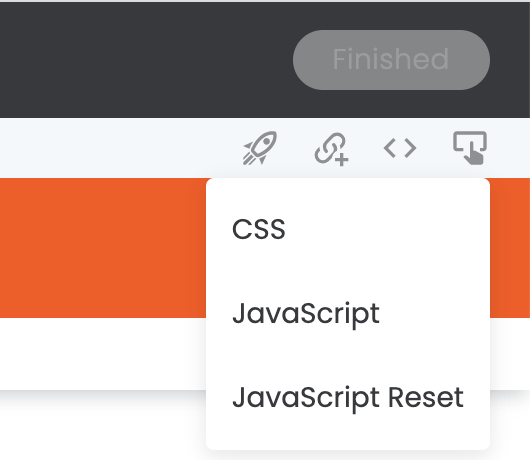
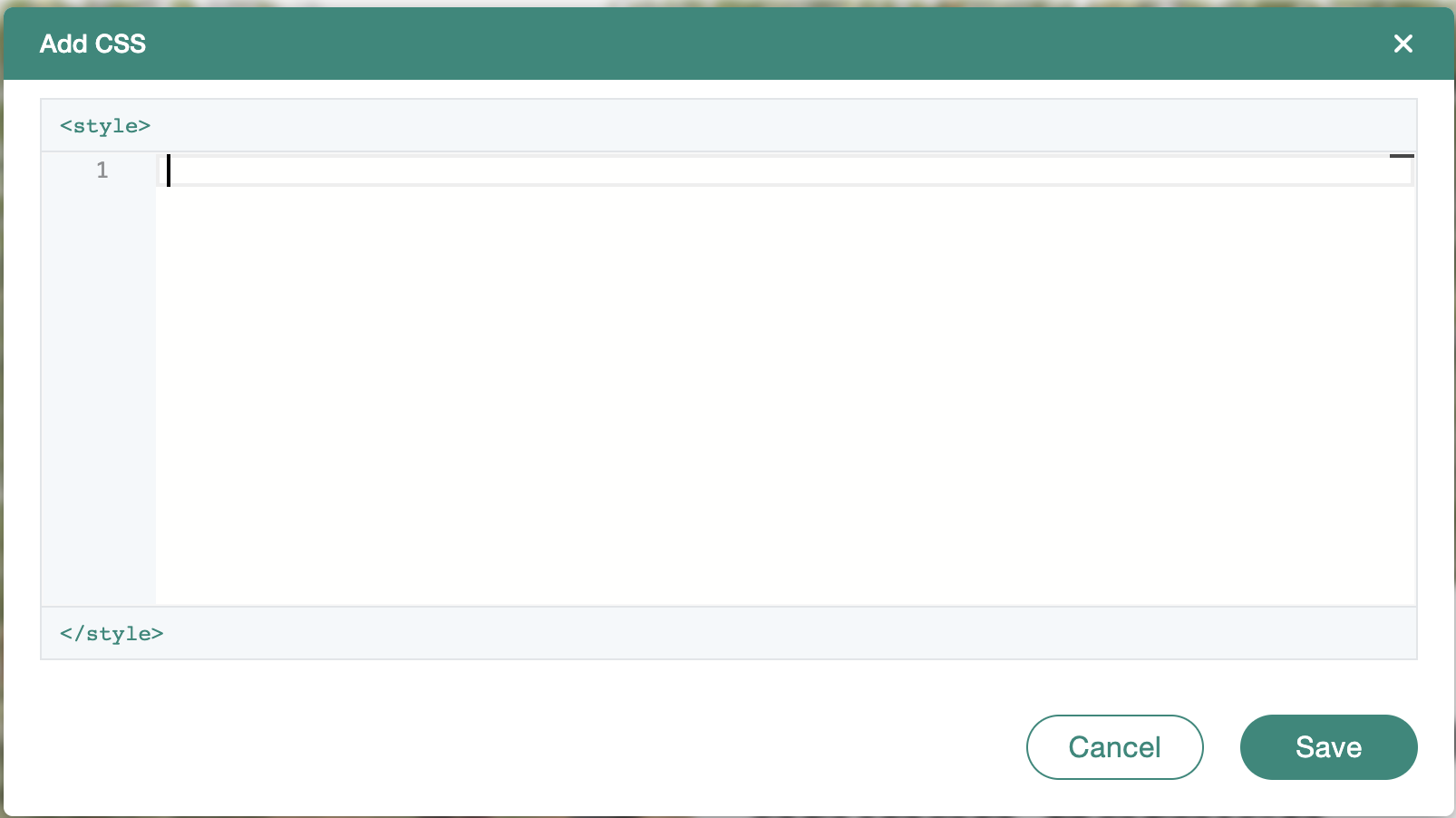
- Salve a variante no canto superior direito em "Finish" (Concluir) e nomeie-a como teste A/A.
- Clique na página de destino do teste A/A no painel e, em seguida, em "Edit Conditions" (Editar condições).
- Insira seu domínio e defina o Matching Type como "Contains" (isso fornecerá o maior número de dados para o teste A/A, pois ele será exibido para todos os usuários do seu site).
- Inicie o teste A/A.

8. vá para qualquer página do seu site e verifique se o teste AA está sendo entregue. A maneira mais fácil de fazer isso é abrir a página Extensão do navegador do Google Chrome para Varify e verifique se o teste AA está listado em "Active Experiments" (Experimentos ativos). (Pode levar até 2 minutos após a ativação do teste para que você veja o experimento. Recarregue a página adequadamente).
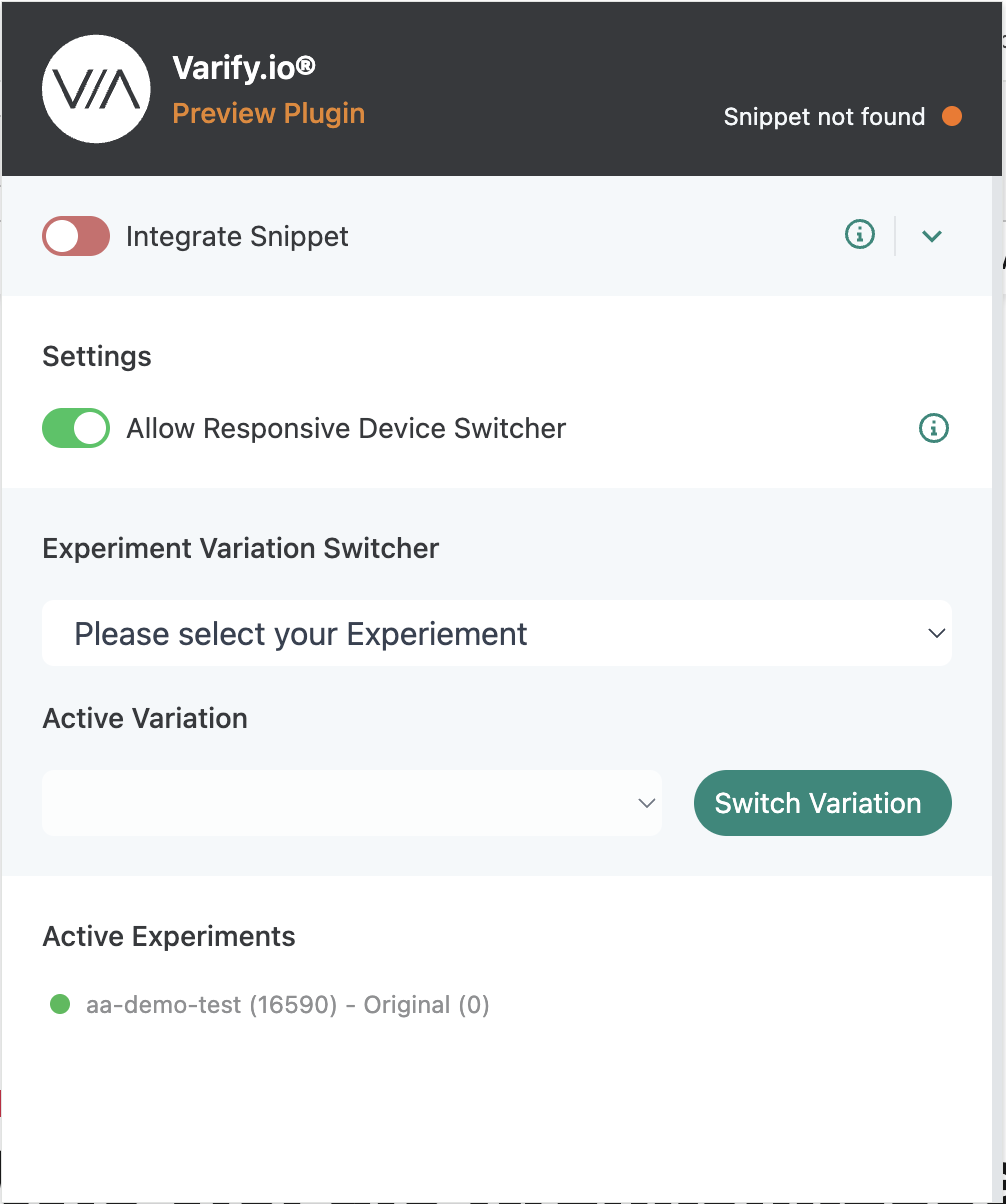
2. verificar eventos ao vivo no GA4
Depois que o snippet Varify tiver sido integrado, o rastreamento tiver sido configurado e um teste A/A tiver sido iniciado, você poderá verificar na Visão geral em tempo real do GA4 se os eventos do seu teste A/A estão chegando.
- No GA4, vá para a Visão geral em tempo real em Relatórios.
- Procure o widget "Event count by Event Name" (Contagem de eventos por nome do evento).
- Verifique se um evento chamado "Abtesting" é exibido (talvez seja necessário clicar nas páginas do widget).
- Clique nesse evento para abrir os parâmetros.
- Verifique se o parâmetro "varify_abTestShort" está disponível (talvez seja necessário clicar nas páginas do widget).
- Clique no parâmetro e verifique se o parâmetro que consiste em ID do experimento e ID da variante é exibido corretamente
Se esse parâmetro estiver visível e correto, o rastreamento está configurado corretamente.
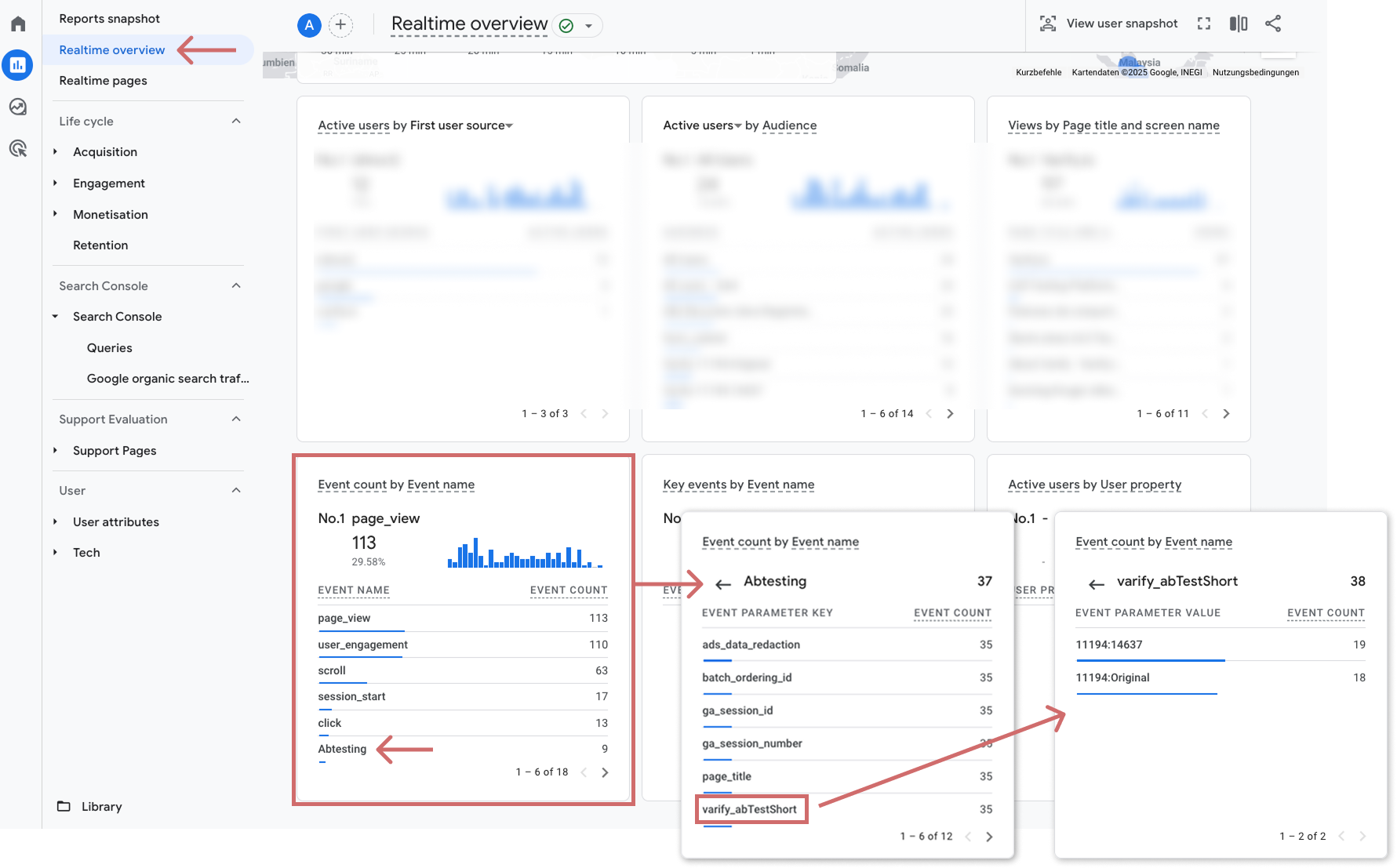
(Opcional) Verifique os eventos de verificação no DataLayer
Se nenhum evento ao vivo estiver visível no GA4, você poderá verificar no console do desenvolvedor do seu navegador se os eventos de rastreamento do Varify estão sendo reproduzidos corretamente no DataLayer.
É assim que você deve proceder:
- Abra uma página na qual seu teste A/A esteja ativo.
- Abra o console do desenvolvedor do seu navegador: No Chrome: clique com o botão direito do mouse na página → "Explorar" → selecione a guia "Console".
- Digite dataLayer no console e pressione Enter.
- Pesquise no DataLayer por um evento com o nome "varify".
- Desdobre o evento - aqui você encontrará todos os parâmetros e informações relevantes sobre o experimento, por exemplo
Nome do experimento
Variante em que você está
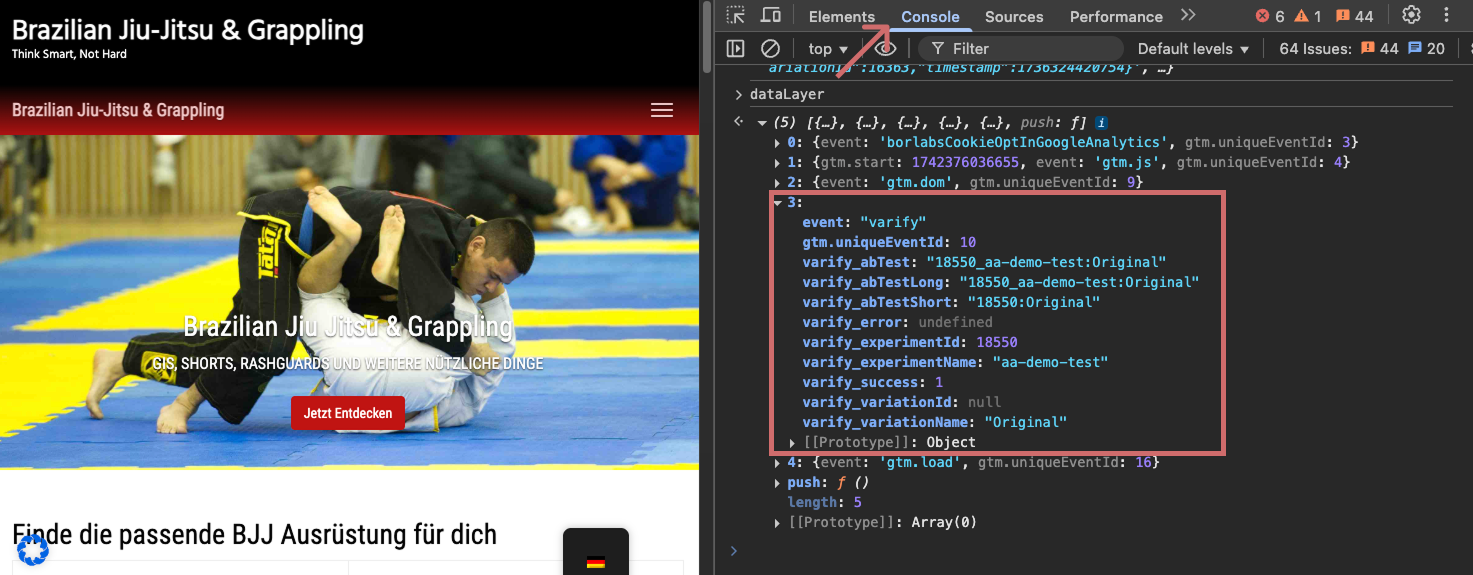
3. importante para a avaliação dos testes A/A
Como realizar um teste A/A corretamente
Um teste A/A deve ser planejado e realizado com o mesmo cuidado que um teste A/B regular. Isso significa: duração do teste de pelo menos uma semana ou até aproximadamente 1.000 conversões por variante, dependendo do que for alcançado primeiro. Observe uma métrica principal em um primeiro momento e analise o teste somente no tempo especificado. Somente se não houver diferença significativa (p > 0,05) no final, você poderá presumir que sua configuração está funcionando corretamente.
Menos é mais: escolha as métricas com sabedoria
Evite analisar muitas métricas ao mesmo tempo. Quanto mais você analisar, maior será a probabilidade dos chamados falsos positivos, ou seja, diferenças aparentemente significativas que não existem de fato. Exemplo: com 14 métricas, a probabilidade de pelo menos um falso positivo é de cerca de 51 %, mesmo se você assumir um nível de significância de 5 % para cada métrica. Isso significa que é mais provável medir um falso positivo do que não medir nenhum!
Importante: Não entre muito cedo!
Testes provisórios repetidos também podem distorcer muito a significância do seu teste. Isso ocorre porque cada análise adicional dos resultados aumenta a probabilidade de um resultado aleatório ser falsamente interpretado como significativo.
7 testes intermediários (por exemplo, diariamente durante uma semana): cerca de 30 % risco de um falso positivo
14 testes intermediários (por exemplo, diariamente durante duas semanas): cerca de 51 % risco de um falso positivo
Conclusão:
Termine o teste somente no horário planejado, mesmo que "algo pareça acontecer" antes. Se você parar muito cedo, corre o risco de tomar decisões erradas com base em um falso positivo.
Primeiros passos
Integrações de rastreamento e análise da Web
- Rastreamento com a Varify
- Integração manual do rastreamento do Google Tag Manager
- Integração automática do rastreamento GA4
- Integração do Shopify Custom Pixel via Google Tag Manager
- Rastreamento da Shopify
- BigQuery
- Análises PostHog
- Matomo - Integração via Matomo Tag Manager
- Integração com o etracker
- Integração com o Piwik Pro
- Consentimento - Rastreamento via consentimento
- Configurações avançadas
- Rastreamento com a Varify
- Integração manual do rastreamento do Google Tag Manager
- Integração automática do rastreamento GA4
- Integração do Shopify Custom Pixel via Google Tag Manager
- Rastreamento da Shopify
- BigQuery
- Análises PostHog
- Matomo - Integração via Matomo Tag Manager
- Integração com o etracker
- Integração com o Piwik Pro
- Consentimento - Rastreamento via consentimento
- Configurações avançadas
Criar experimento
Direcionamento
Relatórios e avaliação
- Avaliação do GA4 no Varify.io
- BigQuery
- Segmentar e filtrar relatórios
- Compartilhar relatório
- Avaliação baseada no público no GA4
- Avaliação baseada em segmentos no GA 4
- PostRastreamento de porcos
- Exportação dos resultados do experimento da Varify
- Matomo - Análise de resultados
- Avaliação do etracker
- Calcular a significância
- Eventos de clique personalizados
- Avaliar eventos personalizados em relatórios exploratórios
- GA4 - Rastreamento entre domínios
- Avaliação do GA4 no Varify.io
- BigQuery
- Segmentar e filtrar relatórios
- Compartilhar relatório
- Avaliação baseada no público no GA4
- Avaliação baseada em segmentos no GA 4
- PostRastreamento de porcos
- Exportação dos resultados do experimento da Varify
- Matomo - Análise de resultados
- Avaliação do etracker
- Calcular a significância
- Eventos de clique personalizados
- Avaliar eventos personalizados em relatórios exploratórios
- GA4 - Rastreamento entre domínios
Editor visual
- Intensificador de campanha: Seta para cima
- Intensificador de campanha: Camada de intenção de saída
- Reforço de campanha: barra de informações
- Reforço de campanha: Notificação
- Impulsionador de campanha: Barra USP
- Adicionar destino do link
- Modo de navegação
- Seletor personalizado
- Editar conteúdo
- Editar texto
- Mover elementos
- Ocultar elemento
- Inserção de palavras-chave
- Teste de redirecionamento e divisão de URL
- Remover elemento
- Substituir imagem
- Alternador de dispositivos responsivo
- Alterações de estilo e layout
- Intensificador de campanha: Seta para cima
- Intensificador de campanha: Camada de intenção de saída
- Reforço de campanha: barra de informações
- Reforço de campanha: Notificação
- Impulsionador de campanha: Barra USP
- Adicionar destino do link
- Modo de navegação
- Seletor personalizado
- Editar conteúdo
- Editar texto
- Mover elementos
- Ocultar elemento
- Inserção de palavras-chave
- Teste de redirecionamento e divisão de URL
- Remover elemento
- Substituir imagem
- Alternador de dispositivos responsivo
- Alterações de estilo e layout